Se sabe que las carteras de Bitcoin confunden a los nuevos usuarios, por lo que si eres un usuario de Linux que busca empezar con las criptomonedas, encontrar una buena cartera es difícil. Muchas otras billeteras en Linux intentan simplificar el uso de Bitcoin para que no parezca ciencia espacial. Una de las mejores carteras para principiantes es Electrum. Es una billetera Bitcoin multiplataforma que es ideal tanto para principiantes como para profesionales. La razón por la que muchas personas instalan Electrum sobre otras es que combina la facilidad de uso con las características que muchos usuarios avanzados esperan.
Tabla de contenido
Instalar Electrum
La instalación de Electrum en Linux es bastante refrescante en comparación con muchas otras carteras de Bitcoin, ya que no hay problemas con los paquetes binarios que tienen soporte dudoso, extensiones de navegador o AppImages que no se actualizan con frecuencia. En cambio, los usuarios instalan las herramientas de Python necesarias para compilar el programa y luego lo instalan a través del instalador de paquetes de Python incorporado.
Seguir esta ruta significa que casi cualquier persona en cualquier distribución puede usar Electrum. Para iniciar el proceso de instalación, abra una ventana de terminal y úsela para instalar las dependencias de Electrum.
Ubuntu
sudo apt install python3-setuptools python3-pyqt5 python3-pip
Debian
sudo apt-get install python3-setuptools python3-pyqt5 python3-pip
Arch Linux
Usuarios de Arch, ¡están de suerte! No se preocupe por instalar dependencias. En lugar de, obtenga la última versión de la billetera Electrum a través de AUR.
Fedora
sudo dnf install python3-setuptools python3-qt5 python3-pip
OpenSUSE
sudo zypper install python3-setuptools python3-qt5 python3-pip
Linux genérico
Instalar Electrum en distribuciones de Linux menos conocidas es bastante fácil, ya que el programa solo necesita herramientas básicas de Python3 para compilarse correctamente. Abra una terminal y busque en su administrador de paquetes las dependencias a continuación. Asegúrese de consultar también la entrada Wiki de su distribución sobre el desarrollo de Python.
python3-setuptools
python3-pyqt5 o python3-qt5
python3-pip
Construir Electrum es bastante fácil. Para hacerlo, vaya a la terminal y use la herramienta Python3 Pip para instalar. La herramienta de paquete debería manejar todo automáticamente. Si la instalación falla, intente la instalación nuevamente. Alternativamente, considere descargar el programa y ejecutarlo, en lugar de instalarlo en su PC con Linux. Encuentra la descarga aquí.
sudo pip3 instalar https://download.electrum.org/3.1.3/Electrum-3.1.3.tar.gz
Al ejecutar la herramienta de instalación de Electrum dentro de Pip, verá una advertencia de que «generalmente no es una buena idea ejecutar Pip con privilegios de sudo». Por lo general, esto es correcto, ya que la instalación de un programa en todo el sistema puede estropear su entorno de desarrollo de Python. Sin embargo, dado que los desarrolladores del programa lo recomiendan, debería ser seguro.
Icono de escritorio
Aunque la billetera Electrum está instalada, aún no está lista para usar. Durante la instalación, no notará ningún acceso directo en el escritorio. Por alguna razón, el desarrollador no incluyó uno. Para resolver este problema, crearemos el nuestro. Es un proceso bastante simple y comienza usando el comando táctil para crear un nuevo archivo.
touch ~/Desktop/electrum.desktop
Al ejecutar el comando táctil, se creará un nuevo archivo de acceso directo de electrum en blanco en el escritorio. A continuación, necesitaremos abrir el nuevo archivo y agregarle código. Este código permitirá que Electrum se ejecute directamente desde el icono de acceso directo.
nano ~/Desktop/electrum.desktop
Pegue el siguiente código en Nano con Ctrl + Shift + V:
[Desktop Entry]
Nombre = Electrum
Comentario = Billetera Bitcoin ligera.
GenericName = Billetera Bitcoin.
Exec = / usr / local / bin / electrum
Icono = / opt / electrum / electrum-icon.png
Tipo = Aplicación
Guarde Nano con Ctrl + O y salga con Ctrl + X.
Use la herramienta wget para descargar un nuevo ícono para Electrum.
cd /opt/ sudo mkdir -p electrum cd electrum sudo wget https://icons.iconarchive.com/icons/alecive/flatwoken/256/Apps-Electrum-icon.png sudo mv Apps-Electrum-icon.png electrum-icon.png
Finalmente, actualice los permisos del atajo:
chmod +x ~/Desktop/electrum.desktop
Actualizar los permisos para el icono de Electrum significa que el programa se puede utilizar con solo hacer clic en el icono en el escritorio. Sin embargo, si también desea un acceso directo en el menú de su aplicación, ejecute este comando:
sudo cp ~/Desktop/electrum.desktop /usr/share/applications/
Configurar Electrum
Cuando se inicie la billetera Electrum, aparecerá un asistente que le informará que no se detecta ninguna billetera. En este punto, deberá pasar por la herramienta para crear una nueva billetera. En la primera página del asistente, ingrese el nombre de su nueva billetera y haga clic en «siguiente» para pasar a la página siguiente.
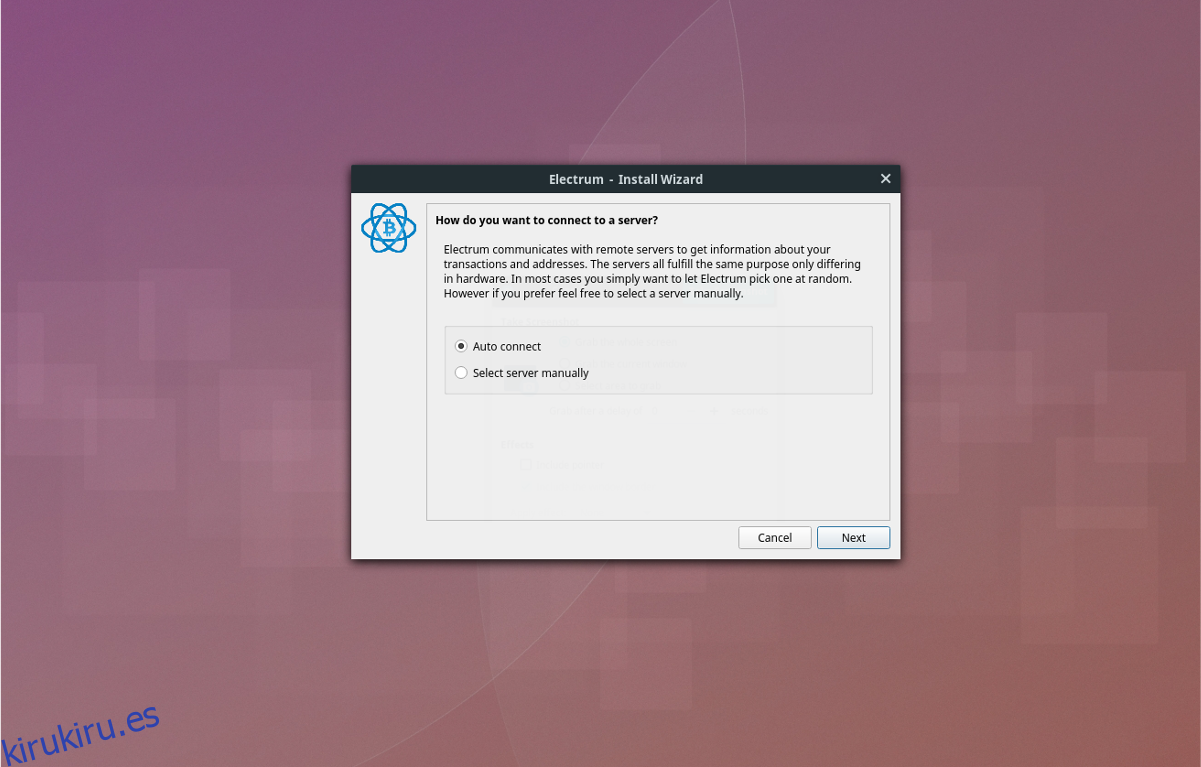
La segunda página del asistente de configuración de Electrum ofrece diferentes opciones para elegir. Estas opciones permiten al usuario decirle al programa cuál será la nueva billetera. Si es nuevo en Electrum, seleccione «Billetera estándar». De lo contrario, revise las otras opciones y elija sus necesidades en consecuencia.
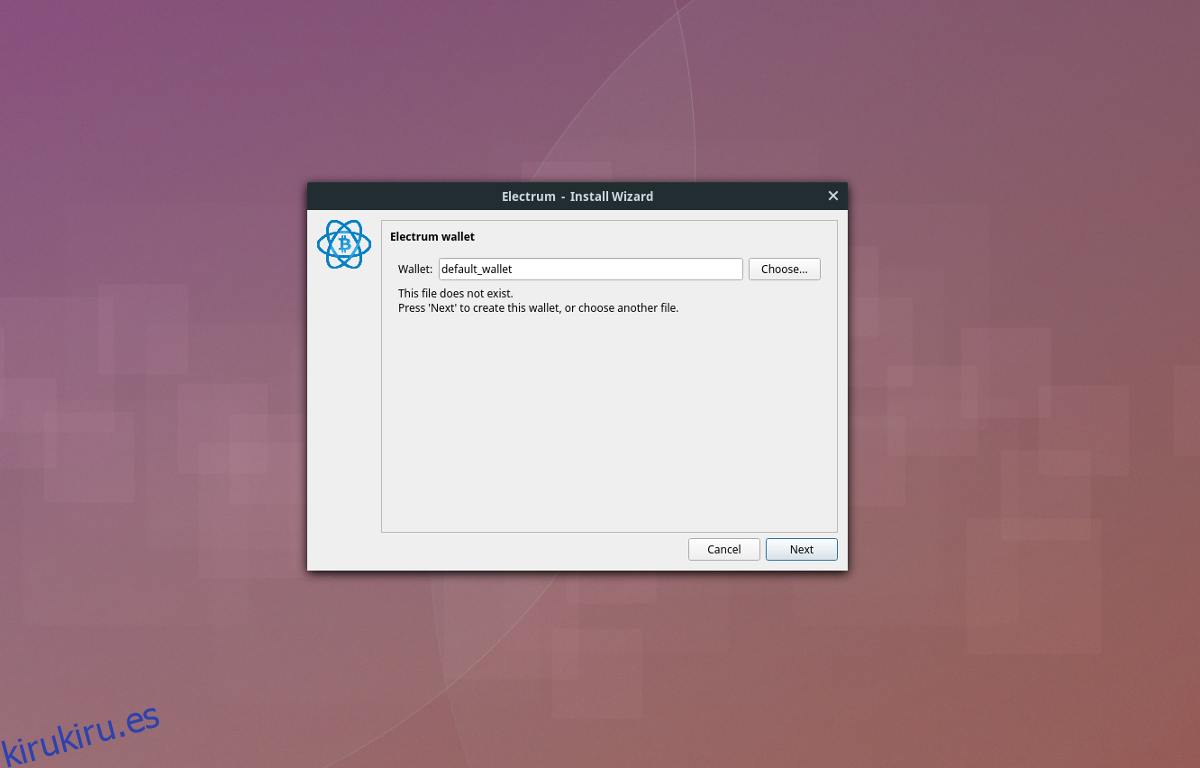
Después de clasificar el tipo de billetera, deberá ocuparse de las «semillas». Para una nueva billetera, seleccione la opción que dice «nueva semilla». Si ya tiene una semilla, seleccione «Ya tengo una semilla».
A continuación, haga clic en la página «tipo de semilla» y seleccione la opción «Estándar».
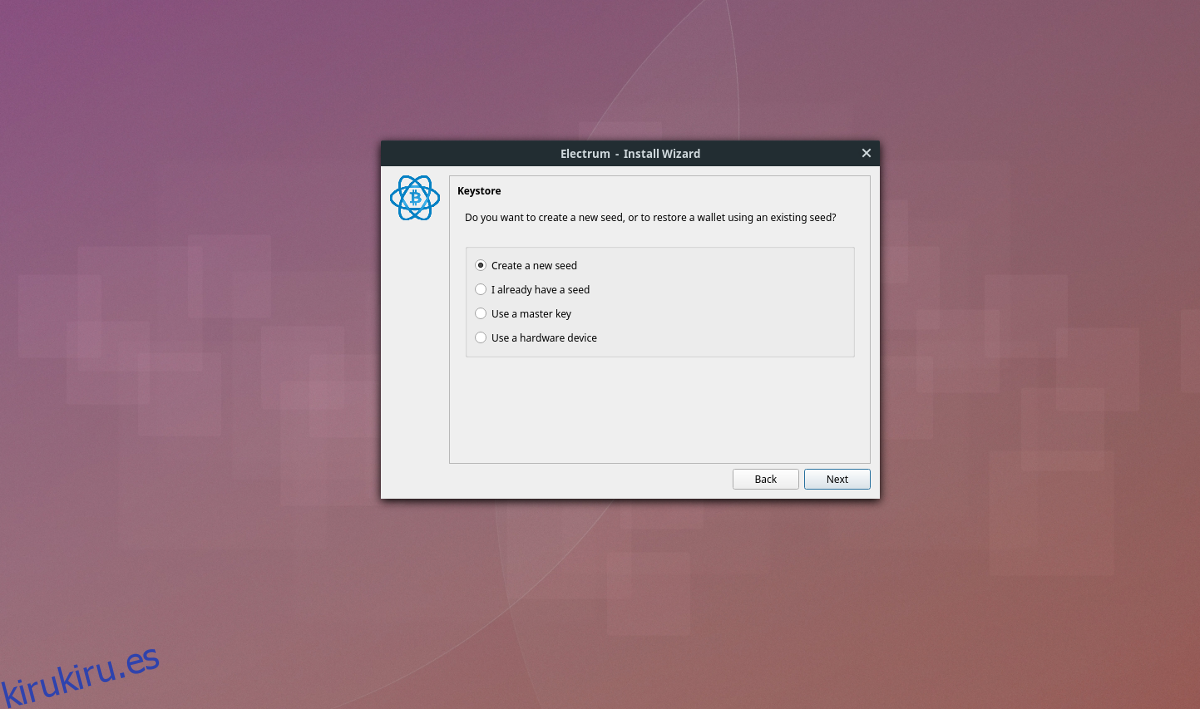
Ahora que se encarga del negocio de las semillas, Electrum generará un código único para su billetera. Escriba este código en una hoja de papel.
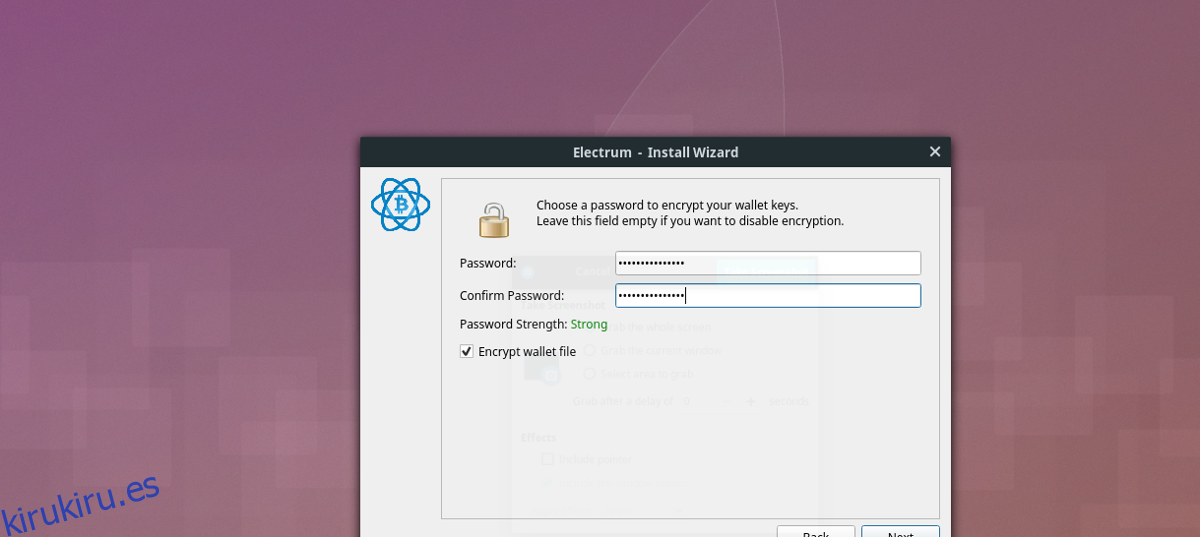
Por último, ingrese una nueva contraseña para encriptar la billetera y finalizar la instalación.
Pagos
Para financiar su billetera Electrum BTC, haga clic en «Recibir». En el área de recepción de la billetera, verá una dirección BTC y una imagen de código QR. Proporcione esta dirección / imagen QR a cualquier persona de la que le gustaría recibir Bitcoins.
Además, envíe pagos BTC haciendo clic en «Enviar». En el área de envío, ingrese la dirección BTC, seguida de una descripción del pago y el monto de BTC. Haga clic en el botón «Enviar» para transmitir el pago.
